【Word】白紙の文書 行間が広すぎる


芦屋花子さん
ワードで改行したら、行間があきすぎるんだけど。前はこんなんじゃなかった!
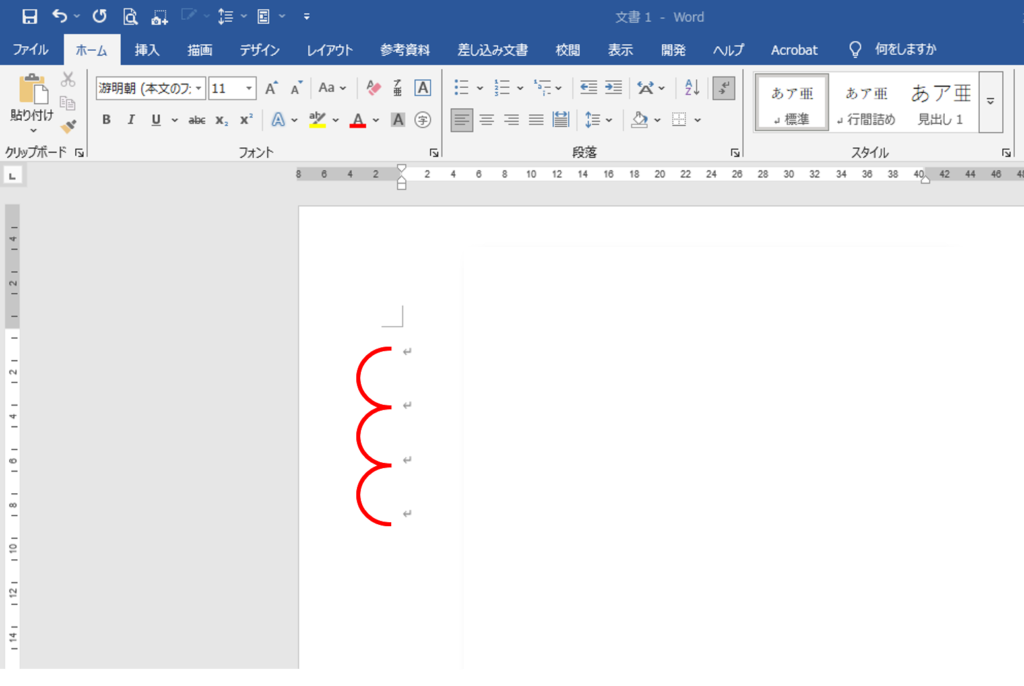
パソコンのパックン
2025年1月現在、ワード2021だけでなく、ワード2019でも白紙のテンプレートが変わってきているであります!前と同じ状態に設定できるので安心するであります!!

tips 本チュートリアルのおおよそ時間:3分程度
行間などの変化を確認
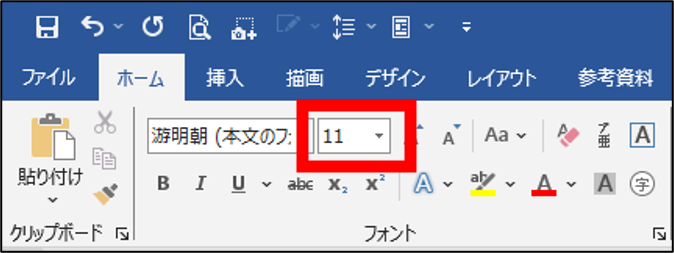
1.既定のフォントサイズが11ポイントになっている
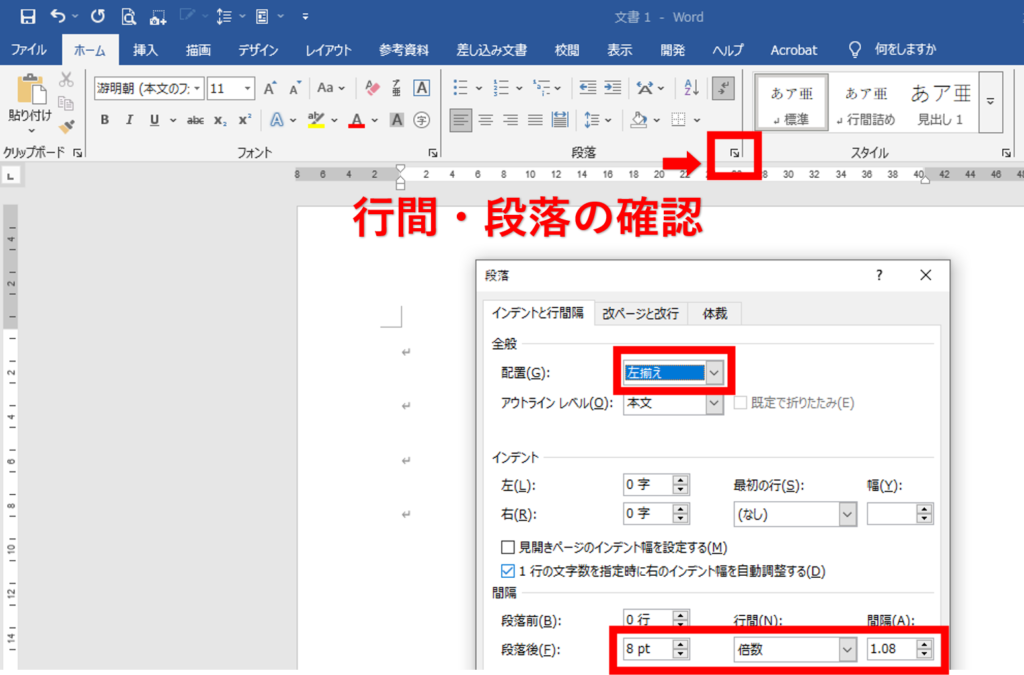
2.配置が左揃えになっている
3.段落後に8ptの間隔が追加されている
4.行間が倍数になっている
5.間隔が1.08になっている
以前のテンプレートの設定を確認
- 既定のフォントサイズ…10.5pt
- 配置…両端揃え
- 段落後の間隔…0pt
- 行間…1行
- 間隔…空白
Wordの白紙の文書を以前と同じに戻す手順
「11pt」を「10.5pt」に修正したい
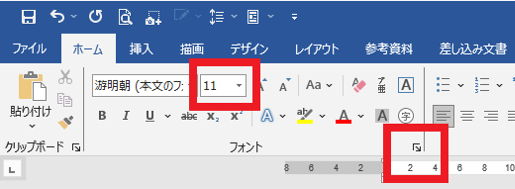
1.[ホーム]タブ[フォント]グループの[その他]ボタン
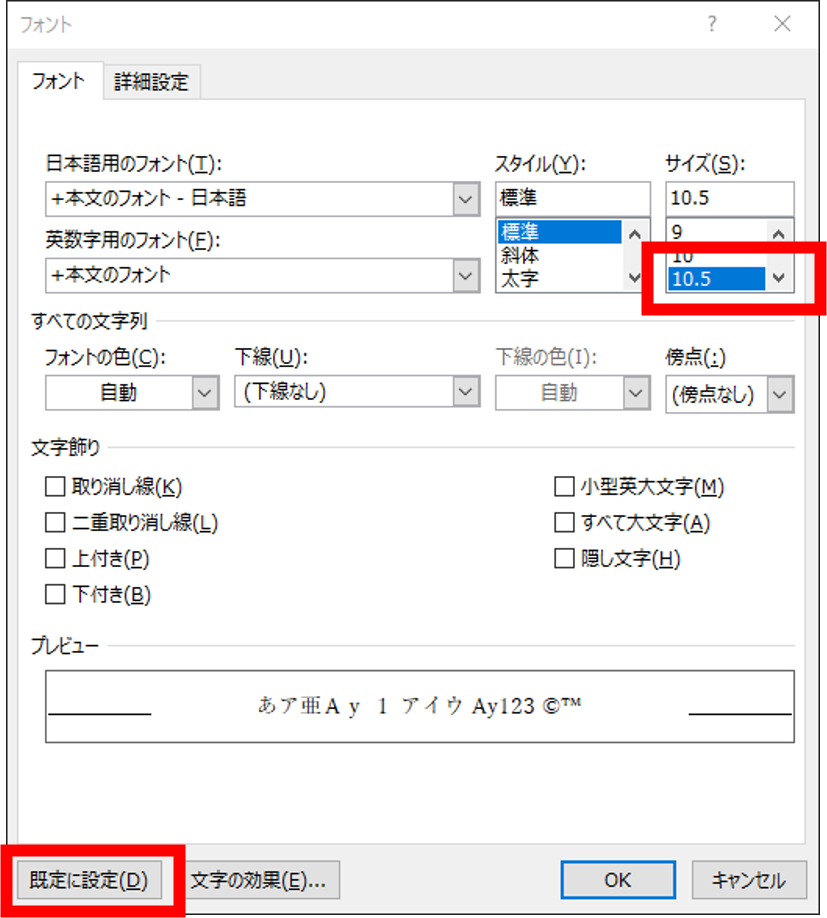
2.サイズを10.5に変更
3.「規定に設定」をクリック
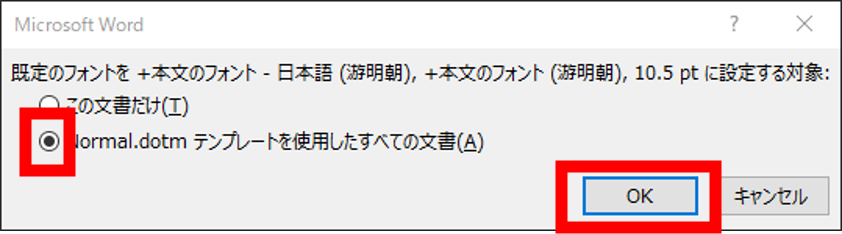
4.「Normal.dotmテンプレートを使用したすべての文書」を●にする
5.「OK」をクリック
行間を修正したい

6.[ホーム]タブ[段落]グループの[その他]ボタン
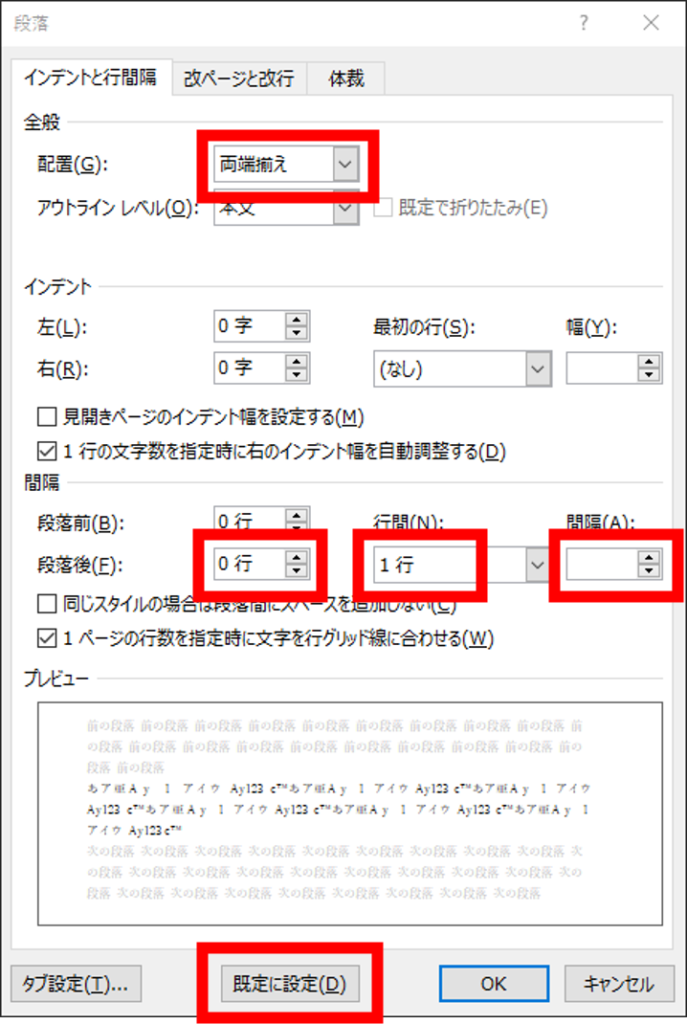
7.配置を「両端揃え」
8.段落後を「0pt」
9.行間を「1行」
10.間隔を空白
11.[既定に設定]をクリック
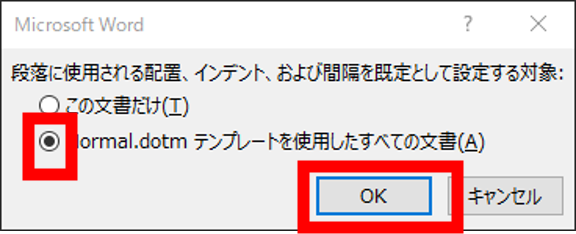
12.「Normal.dotmテンプレートを使用したすべての文書」を●にする
13.Wordアプリを終了し、もう一度白紙の文書を開いて設定できているか確認
1500-1-300x300.png)
芦屋花子さん
更新やアップデートで、勝手に設定が変わることがあるんだね!
パソコンのパックン。ありがとう!
パソコンのパックン
えへへ!
他にも役立つ情報をお伝えしているので、見てみて欲しいのであります!
きっと役に立つであります!




